[Evernote] 用 Evernote 掃瞄點菜單,自動裁切照片與調整對比色彩
其實已經蠻久沒有使用 Evernote 了,
最近才把裡面的舊記事都清理了一下,決定重新來好好記一下筆記~
今天在拍餐廳的菜單時,才發現原來 Evernote 已經有了自動掃瞄菜單的功能了,來看看吧~
按下 + 鈕新增一筆記事,選擇 Camera 來準備照相:
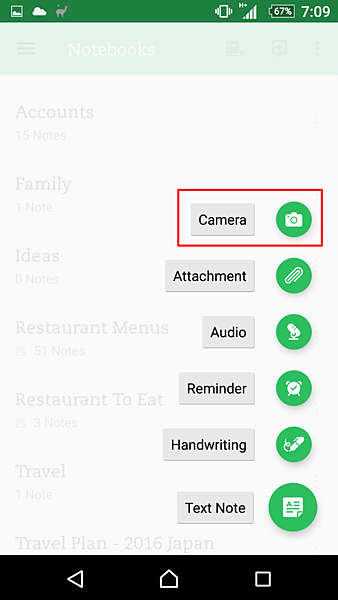
下面是我對著小吃店常見的點菜單拍照,在還沒按下確定鈕之前,
就已經看到 Evernote 把菜單的部分用綠色標示出來,顯示 Capturing,
接著下面就會出現一個小縮圖,顯示掃瞄到的結果:
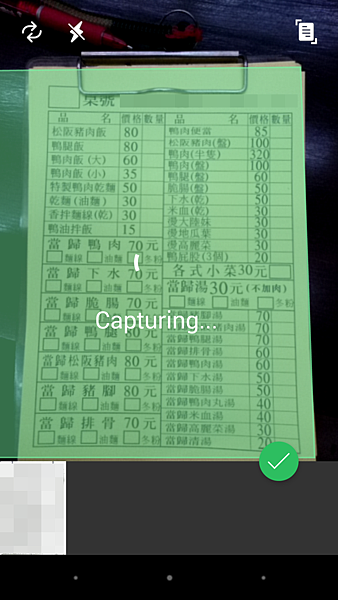
點下那張縮圖,可以確認是否要保留這張圖~
可以看到,Evernote 自動依菜單的大小裁切照片,
並且原本粉紅色的菜單也經過自動影像處理,變成了更清楚的黑白對比:

這個功能我已經試驗過了幾次,對於這類點菜單式的紙張,
儘管有長寬大小都不太一樣,但 Evernote 都能辨識得很好,
真的是相當方便的一個功能喔 (而且一般免費版就有了,真是太佛心了)~
(本頁面已被瀏覽過 422 次)